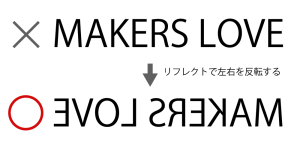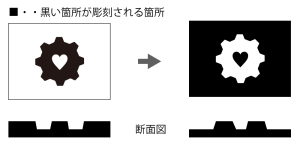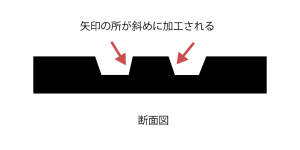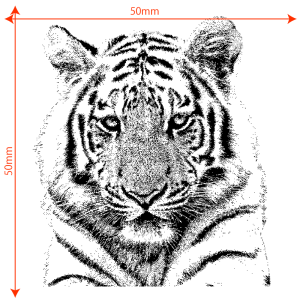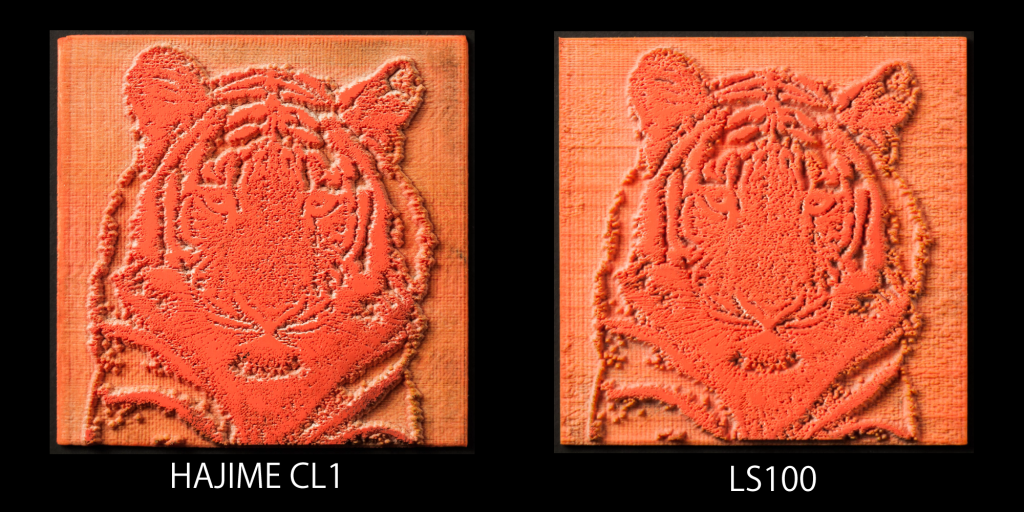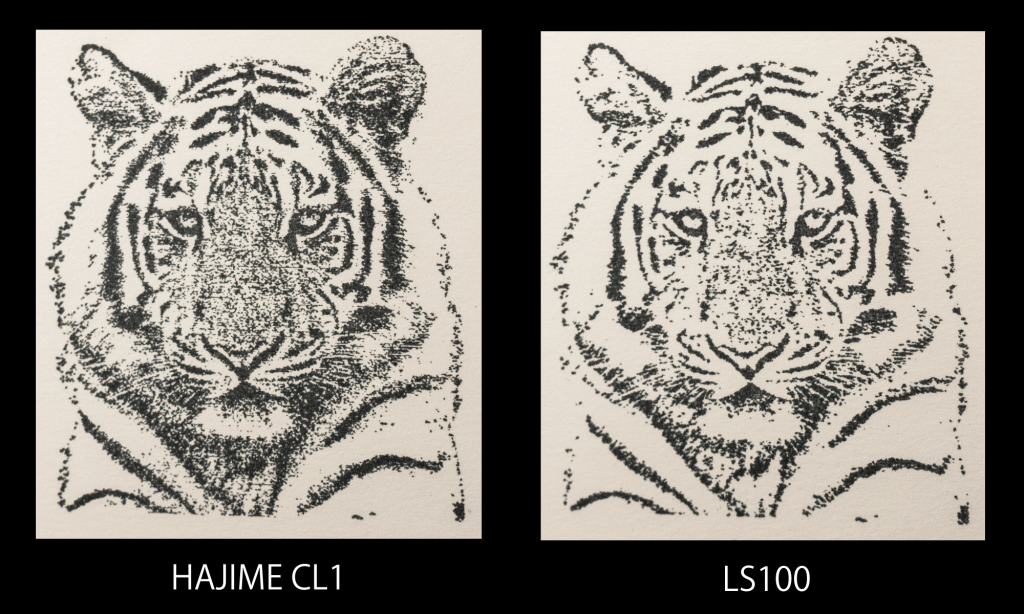【ゴム印編】レーザーカッターバトル
早いもので六回目となりましたこの企画ですが、今回は「ゴム印」を作って検証してみたいと思います。実際の所は分かりませんが、レーザーカッター業界では、印鑑屋が最もこの機械を導入していると言われています。
それでは、ゴム印を加工して行くのですが、いくつか知っておいたほうがよい「うんちく」が有りますのでまずはそこから書いて行きます。
うんちく
そもそも、僕も今回の検証でゴム印の制作自体初めてでして、分からないことだらけでした。
前置きが長くなるのですが、項目ごとに不明な箇所を解消していきましょう。
1.素材は何使うの??
もっとも重要な素材選びです。ネット上にベストな素材を紹介している所が少なく、手掘りでは無いのでどれを選ぶの??となりました。そこで最近お伺いしました「Oh-Laser」さんに聞いた所、今回使った素材を教えてもらいました。少々割高なのですが、レーザーに特化しており、ゴムを焼くのですから相当臭いかと覚悟してましたら「あれ??」というくらい臭わないので驚きました。加工された仕上がりもいい感じなのでオススメします。
▼発売元:株式会社トヨダ商事
ゴム印のラバー素材
※「レーザー用 N-10 天然少臭(2.8mm)」を使用しました。
2.どうやって反転する??
スタンプ製作で「反転」と言いますと2種類の事を示します。まずは基本的な文字の反転から書いていきます。
・文字の反転
そんなに詳しく書かなくていいと思いますが、文字は左右で反転しないと、スタンプを押した時に逆さまになってしまいます。これを解消するために、イラストレーターの「リフレクト」を使って左右で反転させて下さい。
・彫刻エリアの反転
次は、彫刻エリアを反転しないとなりません。今まで通り黒い箇所を彫刻するとそこが削られるので、スタンプを押した時インクが乗る部分が反転します。
この反転をどうやってやるか???
「HAJIME CL1」は非常に簡単でした。この機種には専用マシニングソフト「HARUKA」というのが付属します。この調整ウィンドに「反転」というチェックマークがありますので、ここにチェックするだけです。なので、データは今まで通り色の反転を気にせず、イラストレーターで削りたい部分を黒色で色付けして、データを「HARUKA」に転送するだけです。
一方「LS100」は、「画像加工+マシニングソフト」と言う感じですので、できることが盛り沢山です。
その沢山ある機能の中から「スタンプモード」を発見し、反転する機能があったのですが、ちょっとクセが強いので、結局「画像加工」の部分で試行錯誤して反転しました。この画像加工ソフトもクセが強いので、反転させる処理が今までと違いかなり手こずりました。しかし、分かってしまえば簡単ですが、加工準備までは「LS100」の方がひと工程多くなります。
3.ショルダーとは??
印鑑を作る上で知らないと困る事、それは「ショルダー」です。これは素材が柔らかいため、それを支えるための土台みたいものです。とくに細い線などは、ペラペラになるので、捺印時にその部分がよろけてうまくスタンプ出来なくなるのを避けてくれるようです。
両機種ともこれを実装する機能がありまして、「HAJIME CL1」は「HARUKA」でチェックマークを入れるだけです。
「LS100」は、スタンプモードにすると自動的に「ショルダー」が着くようです。更にこのショルダーの付け方の調整をできる項目があります。
冒頭でも書きましたが、日本では印鑑屋が市場の多くを占めておりまして、国内で販売されている大半の機種でこの機能が実装されていると思われます。これを自力で設定するのは困難ですので、印鑑やスタンプを検討の方は問い合わせたほうが良いでしょう。
それでは、加工されたスタンプの詳細に迫っておきましょう!!
クローズアップ
今回は、加工データを二種類用意しました。共にスタンプでできるの??という厳しい感じですが結果は如何に!?
■ イラスト系データ
全体の大きさは「直径50mm」であり非常に小さいです。ですので、外枠の細い線はデータ上「0.25mm」の幅しかなく、上部の文字に至っては、1文字あたり1.5mm四方とゴム溶けちゃうんじゃない??というくらい難易度が高いデータです。
それでは、機種ごとに詳細を見ながら比較して行きたいと思います。
・全体
全体を見ますと、一番目立つのは「LS100」の刻印された背景の粗さです。恐らくなんですが、この彫刻エリアは十字の網目になるようになってる感じがしますが、素材との相性なのか粗い箇所が結構でます。ただ、スタンプ時はこの部分は何も意味を成さないので、そんなに問題ではありません。
・文字
「上の方が小さく見える目の錯覚のあれ」ではないです!!
今回彫刻データのフォントと比較してみましたが、両機種ともかなり繊細に掘られているのが分かるかと思います。よく比べると「HAJIME CL1」がちょっと太めに荒くなって見えます。一方「LS100」は文字に焦げが見えます。こちらは彫刻中ちびちび発火現象がありまして、恐らくそれが原因では無いかと思います。
ちなみに、写真がボケているように見えますが、これは上記で書きました「ショルダー」が付与しているのと、ラバー素材であるためか、両機種ともエッジが少し丸くなってる為です。
・猫の拡大
毛並みの逆立ち部分に注目してください。「HAJIME CL1」はこの部分のエッジが甘くなってますが「LS100」は原画に忠実に再現されています。
しかし足元部分を見ると、逆に「LS100」は少々細くなりすぎている感じがします。
■ 写真系
そもそもCO2レーザーで写真の彫刻は難易度が高いのですが、更に苦手と言われている毛並みの表現が求められる「トラ」の素材を用意しました。こちらも「50mm四方」で非常に小さく、彫刻前は「こんなの無理でしょ??」なんて思いながら作業を開始しました。
元の素材写真はカラーですが、こちらはフォトショップにてモノクロのビットマップに変換して、それを加工機で彫刻した結果がこちらです。
・全体
こちらはクローズアップしても違いが良くわからないので、全体図だけにお見せします。あえて言うと「LS100」の方では、やはり背景の粗さが目立ちます。そして若干ですが、堀が薄い感じがします。正直そんな程度の違いしかわかりません。
結果発表!!
やはり、スタンプですので捺印したのが結果となります。こちらも機種ごとに比較していきましょう!
・イラスト系
クローズアップで指摘しました「ねこの毛の逆立ち」が「HAJIME CL1」ではゆるくなってます。しかし、それ以外はデータに非常に近く、細かい所ですがデザインにおいて非常に重要な「フォントの強弱(太さ加減)」がちゃんと表現されています。
「LS100」のフォントは「痩せている」感じになってますが、それでも両機種とも細かいところが欠落する事なくできているので、正直驚きました。
・写真
こちらは「HAJIME CL1」が圧勝では無いでしょうか??ほぼ元写真と同じように表現されており、驚きを隠せません。
「LS100」は全体的には薄い感じですが、それでも「トラ」と識別できる十分な表現力がありますので、好みの差と言っても良いかもしれません。
おわりに
だんだん「HAJIME CL1」が低価格機種である事すら忘れ始めている自分がいます。
特に今回は、初めてスタンプを作るので分からない事だらけでして、とりあえず試してみよう!!と思ってから結果を出すまでの時間は「HAJIME CL1」の方が圧倒的に早かったです。例えば「写真の取り込み方法」は色々やり方があるのですが、マニュアルにその方法(別途ソフトを使いますが)がしっかりと記載されており、こういった細かい配慮が非常にありがたいと思った次第です。
次に「素材のカット」について書いておきます。結論から言いますと「LS100」ではカットできました。ただし、かなり発火します。長時間カットする場合は機器を壊す可能性がありますので、レンタルする方は必ずスタッフに相談してください。自身で本体を所有している方も、かなりリスキーですので、少し試してダメであったら、清くカッターナイフ等でカットしましょう!ちなみに「HAJIME CL1」でゴム素材のカットは推奨していません。
最後になりますが、当然スタンプ台もレーザーカッターで自作しました!!
完成したスタンプ眺めると、なんとも言えない所有感が湧いてきて、さらに紙に押すと高揚感が湧いてきます。スタンプを押されたただの紙切れさえも、なんだか味のある存在感を醸し出し生活が豊かになった感じがありました。
完成まで全てデジタル処理ですが、完成品から何とも言えぬ「アナログ感」が味わえ、色々作りたい衝動に駆られてきました。
みなさんも是非作ってみてくださいね!!
スタンプの作り方動画
■製造メーカー
【 Oh-Laser 】
機種名:HAJIME CL1
〒350-0021 埼玉県川越市大中居94-2
TEL:049-265-6046
FAX:050-3730-4692
【 グラボテック株式会社 】
機種名:LS100
〒663-8202 兵庫県西宮市高畑町1-25
TEL:0798-63-6281
FAX:0798-63-6280

レーザーカッターに必須のイラストレーター入門
レーザーカッターは3Dプリンターと並び注目のデジタル加工機です。しかし、加工データを作るにはイラストレーターの操作が必須です。
そこで、レーザーカッターには必須のイラストレーターを
初心者や苦手な人でもマスターできる入門講座を始めました
■イラストレーターを覚えながら、レーザーカッター学ぶ
1.初心者や挫折組でもイラストレーターの操作をマスター。
2.製品レベルの課題を作りながら学べる。
3.レーザーの加工法を学んで、実際にカットもする。